cad哪个版本最好用,小编教你CAD哪个版本最好用
- 分类:帮助 回答于: 2018年07月12日 12:27:00
AutoCAD软件是美国Autodesk公司一款绘图软件,它在设计领域运用相当广泛。随着cad不断更新,不断优化,每次发布新版本功能都会有所提升,操作也更加人性化,很多cad初学者最爱问,cad哪个版本最好用?简单的说,CAD版本越新越好用,但是,然版本越新,功能越多,CAD哪个版本最好用?下面,小编给大家介绍CAD哪个版本最好用。更多电脑帮助教程,尽在小白系统官网。
一、初学者推荐使用(autocad2004版本)
因为CAD的版本越高,功能越多,使用起来不易上手,而2004之前的版本缺点太多。autocad2004择2成为了最经典的一款CAD版本,使用起来比较流畅。电脑配置要求不高,同样配置的电脑,04版会比高版本运行速度会快很多,不过在延伸或剪切能这方面的功能有点弱
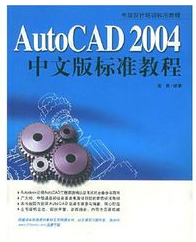
软件特点:
1、打开文件比AutoCAD 2002快33%,保存文件比AutoCAD 2002快66%,DWG文件比AutoCAD 2002小52%
2、状态栏托盘图标通过状态栏托盘中的图标,可以很方便地访问常用功能,右键单击状态栏可以更改托盘设
3、渐变填充:渐变是从一种颜色到另一种颜色的平滑过渡。渐变能产生光的效果,可为图形添加视觉效果。可以将渐变填充应用到实体填充图案中,以增强演示图形的效果
二、Autocad2006
依小编的使用经验来看,Autocad2006是最好用的一个版本,很多学校都是安装的这一款的CAD,所以也有可能是先入为主的观念,总觉得Autocad2006版的用起来很顺手,而且它有图纸集功能,且剪切或延伸的时候可以框选,弥补了2004版本的软肋。
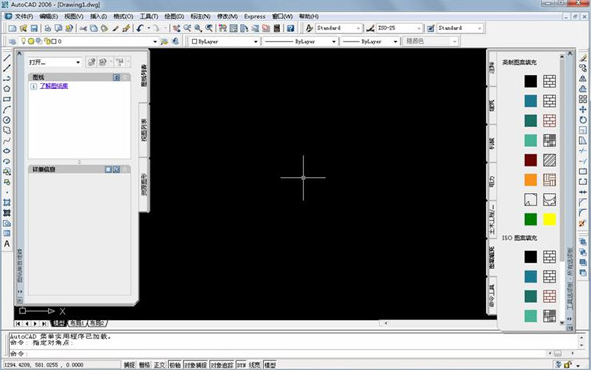
软件特点:
1、在用户界面,性能,操作,图形管理等方面得到了进一步的加强
2、autocad2006简体中文版为中国的使用提供了更高效,更直观的设计环境
3、其定制了与我国相符的样板图,使得设计人员更加得心应手的应用此软件
三、从事2d作图设计人员推荐(autocad2008)
autocad2008相比其他版本软件的2D图纸设计功能十分优秀的,且版本相比2011以后其他版本稳定性很高

软件特点:
1、图形绘制以及编辑功能强大,且日益完善。它能够提供丰富多样的作图方法,以满足不同行业对图形绘制的需求。
2、作图精确度数一数二,在图形细节多、形状复杂等情况下运用该软件,准确的编辑图形,达到最终想要的结果并不是难事。
3、支持多种系统,适合各样的操作平台,具有广泛的应用性和通用性的特点。
4、界面友好大方,操作方便,这对于初学者来说更容易上手。
5、具有图形格式转换功能,能够转换多种图片格式,便于使用者使用。
6、图像输出清晰便捷,同时对于图形的查看、浏览以及管理都是轻而易举的
四、从事3D作图人员推荐(autocad2010)
autocad2010这个版本在支持新功能的基础上最大程度保留了旧版本的使用习惯,且比旧版本具有3D作图能力
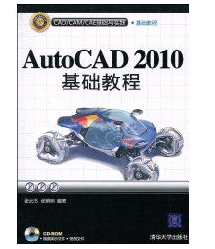
软件特点:
1、 动态输入
CAD2010不仅提供传统的在CommandLine窗口中输入命令的方式,而且新增动态输入方式。“动态输入”在光标附近提供了一 个命令界面,显示出正在输入的命令和等待输入的命令。“动态输入”帮助设计人员专注于绘图区域,既方便又提高了绘图效率。
2、线性标注子形式
即使是同一类标注,在不同的图形环境中,也需要灵活地改变一下形式,以便图形和尺寸显示更清晰,线性标注提供了常用的几种 标注形式
3、支持标注尺寸线下文字所有标注均支持在尺寸线下填写文字内容
以上就是CAD版本的介绍了,你喜欢哪一个版本呢?
 有用
26
有用
26


 小白系统
小白系统


 1000
1000 1000
1000 1000
1000 1000
1000 1000
1000 1000
1000 1000
1000 0
0 0
0 0
0猜您喜欢
- 中柏电脑强制恢复出厂你知道吗..2020/08/27
- 电脑经常蓝屏怎么办 已经连续蓝屏5次..2021/01/02
- 虚拟内存最小值太低,小编教你xp虚拟内..2018/09/30
- 介绍可靠的windows系统下载地址..2021/05/14
- qq邮箱的正确格式2020/07/09
- 惠普笔记本系统还原详细步骤..2021/05/22
相关推荐
- 小编教你Ghost xp系统序列号激活密钥..2017/06/17
- 电脑怎么截图2020/10/27
- 小编教你手机连接电脑没反应怎么办..2017/09/08
- 聊聊win11系统多大内存能带动..2021/08/02
- 联想电脑开不了机怎么办2022/11/19
- 蓝屏无法进入任何模式该如何解决..2020/09/03

















